通知を設定する
Shisho Cloud では、リアルタイム通知 と プロジェクトレポート通知 という二つの通知機能が利用できます。
- リアルタイム通知: 検出事項の発見・トリアージなど、状態が変化したタイミングで通知されます。
- プロジェクトレポート通知: プロジェクト単位で、定期的に現在のセキュリティ状況をまとめて通知します。
本ページでは、それぞれの通知の設定方法を説明します。
通知機能の比較
以下の表は、それぞれの通知機能の特徴をまとめたものです。用途に応じて使い分けてください。
| 機能 | リアルタイム通知 | プロジェクトレポート通知 |
|---|---|---|
| 主な用途 | 検出事項の発見・トリアージ時の通知 | 定期的なセキュリティ状況の把握・報告 |
| 通知トリガー | 検出事項の発見・トリアージ時 | 定期的 |
| 通知内容 | 個別の検出事項 | プロジェクト全体のサマリーと内訳 |
| 設定方法 | ワークフローによる制御 | プロジェクト設定画面による設定 |
| カスタマイズ性 | 高い(ワークフローで柔軟に制御可能) | 中程度(設定項目で制御可能) |
使い分けの例:
- リアルタイム通知: Critical / High の検出事項が見つかった際に Slack で通知する、またはチケット管理システムに起票する。
- プロジェクトレポート通知: 毎日、プロジェクト全体のセキュリティ状況をメールで受信し、定例会で確認する。
リアルタイム通知を設定する
リアルタイム通知は、検出事項の発見やトリアージなど、状態が変化したタイミングで通知される機能です。
Shisho Cloud では、通知のタイミングや内容を ワークフロー として柔軟に制御できます。複雑な設定をせずとも利用できるよう、標準で 通知ワークフロー が用意されており、検出事項の 深刻度 (Severity) に応じて通知されます。
Slack 通知の例
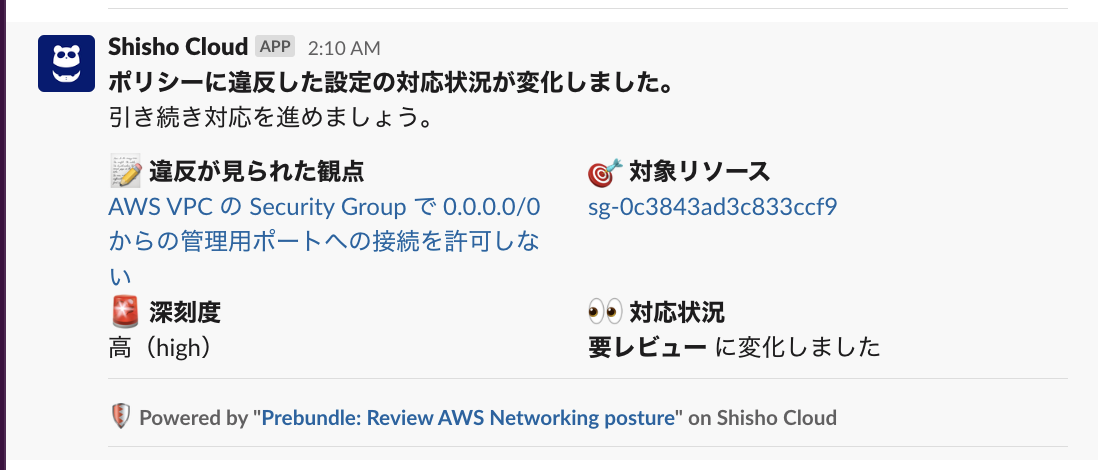
メール通知の例

通知ワークフロー
通知ワークフローには、組織全体のリソースを対象にした通知と、特定のプロジェクト内のリソースを対象にした通知の2種類があります。どちらも、問題の発見やトリアージ時に通知されます。
- 通知ワークフロー
- プロジェクトごとの通知ワークフロー
通知ワークフローは標準で含まれているワークフローの一つで、組織内の全リソースを対象とした問題の発見・トリアージ時に下記の方法で通知します。
- Slack チャンネルへ通知
- 指定のメールアドレスへ送信
- 通知グループに紐付けられた送信先へ通知
id: notification-security
name: "Prebundle: Notify important security events in a variety of ways"
version: 0.1.0
triggers:
triage:
- event:
- updated
status_changed_to:
- awaiting_review
- acknowledged
- action_required
- secure
- deleted
- event:
- created
status_changed_to:
- awaiting_review
jobs:
- id: triage
name: Notify triage status updation
notify:
rego: |
package notification.triage
import data.shisho
import data.shisho.notification.slack
import data.shisho.notification.group
minimum_severity := severity_intl(data.params.minimum_severity) {
data.params
data.params.minimum_severity != ""
} else := shisho.decision.severity_critical
severity_intl(x) := shisho.decision.severity_info {
x == "INFO"
} else := shisho.decision.severity_low {
x == "LOW"
} else := shisho.decision.severity_medium {
x == "MEDIUM"
} else := shisho.decision.severity_high {
x == "HIGH"
} else := shisho.decision.severity_critical {
x == "CRITICAL"
} else := shisho.decision.severity_low
severity_string(x) := "参考情報(info)" {
x == shisho.decision.severity_info
} else := "低(low)" {
x == shisho.decision.severity_low
} else := "中(medium)" {
x == shisho.decision.severity_medium
} else := "高(high)" {
x == shisho.decision.severity_high
} else := "緊急(critical)" {
x == shisho.decision.severity_critical
} else := x
severity_emoji(x) := ":information_source:" {
x == shisho.decision.severity_info
} else := ":eyes:" {
x == shisho.decision.severity_low
} else := ":warning:" {
x == shisho.decision.severity_medium
} else := ":rotating_light:" {
x == shisho.decision.severity_high
} else := ":sos:" {
x == shisho.decision.severity_critical
} else := ":memo:"
triage_status(x) := "要レビュー" {
x == "AWAITING_REVIEW"
} else := "要対応" {
x == "ACTION_REQUIRED"
} else := "リスク受容中" {
x == "ACKNOWLEDGED"
} else := "セキュア" {
x == "SECURE"
} else := "削除済" {
x == "DELETED"
} else := x
triage_status_emoji(x) := ":eyes:" {
x == "AWAITING_REVIEW"
} else := ":heavy_exclamation_mark:" {
x == "ACTION_REQUIRED"
} else := ":arrow_right:" {
x == "ACKNOWLEDGED"
} else := ":large_green_circle:" {
x == "SECURE"
} else := ":wastebasket:" {
x == "DELETED"
} else := ":memo:"
title(explanation, api_version, kind) := explanation.title {
explanation
} else := "" {
concat(":", [api_version, kind])
}
slack_headline(type, status) := "*新たなポリシー違反が検出されました。*\n対応を検討しましょう。" {
type == "CREATED"
} else := "*ポリシー違反が解決されました* :tada:" {
type == "UPDATED"
status == "SECURE"
} else := "*ポリシーに違反した設定の対応状況が変化しました。*\n引き続き対応を進めましょう。"
slack_triage_information(target) := [
slack.divider_block,
slack.context_block([slack.text_element(concat("", [":mega: トリアージ者: ", target.triageInitiator.displayName]))]),
slack.context_block([slack.text_element(concat("", [":memo: コメント: ", target.triageComment]))]),
] {
target.triageInitiator.displayName != ""
target.triageComment != ""
} else := [
slack.divider_block,
slack.context_block([slack.text_element(concat("", [":mega: トリアージ者: ", target.triageInitiator.displayName]))]),
] {
target.triageInitiator.displayName != ""
target.triageComment == ""
} else := []
# send notifications by Slack
notifications[n] {
# send notification only if the channel is specified
data.params.slack_channel != ""
workspace_id := split(data.params.slack_channel, ":")[0]
channel_id := split(data.params.slack_channel, ":")[1]
event := input.query.shisho.event
event.__typename == "ShishoTriageStatusEvent"
input.running_state == shisho.job.running_state_preprocessing
# send notification only if the severity of the target decision is higher than the minimum severity
target_severity := severity_intl(event.target.severity)
minimum_severity <= target_severity
n := shisho.notification.to_slack_channel(
workspace_id,
channel_id,
{"blocks": array.concat(
[slack.text_section(
slack_headline(event.type, event.status),
{"fields": [
# The first row
slack.text_element("*:memo: 違反が見られた観点*"),
slack.text_element("*:dart: 対象リソース*"),
slack.text_element(concat("", ["<", event.target.viewer, "|", title(event.target.explanation, event.target.apiVersion, event.target.kind), ">"])),
slack.text_element(concat("", ["<", event.target.subject.viewer, "|", event.target.subject.displayName, ">"])),
# The second row
slack.text_element(concat("", [severity_emoji(target_severity), " *重大度*"])),
slack.text_element(concat("", [triage_status_emoji(event.status), " *対応状況*"])),
slack.text_element(severity_string(target_severity)),
slack.text_element(concat("", ["*", triage_status(event.status), "* に変化しました"])),
]},
)],
# The footer
array.concat(slack_triage_information(event.target), [
slack.divider_block,
slack.context_block([slack.text_element(concat("", [":shield: *Powered by \"<", event.target.createdBy.viewer, "|", event.target.createdBy.name, ">\" on Shisho Cloud*"]))]),
slack.divider_block,
]),
)},
)
}
headline(type, status) := "新たなポリシー違反が検出されました。対応を検討しましょう。" {
type == "CREATED"
} else := "ポリシー違反が解決されました" {
type == "UPDATED"
status == "SECURE"
} else := "ポリシーに違反した設定の対応状況が変化しました。引き続き対応を進めましょう。"
triage_information(target) := [
concat("", ["トリアージ者: ", target.triageInitiator.displayName, "\n"]),
concat("", ["コメント: ", target.triageComment, "\n"]),
] {
target.triageInitiator.displayName != ""
target.triageComment != ""
} else := [
concat("", ["トリアージ者: ", target.triageInitiator.displayName, "\n"]),
] {
target.triageInitiator.displayName != ""
target.triageComment == ""
} else := []
# send notifications by email
notifications[n] {
# send notification only if the email address is specified
data.params.email_address != ""
email = data.params.email_address
event := input.query.shisho.event
event.__typename == "ShishoTriageStatusEvent"
input.running_state == shisho.job.running_state_preprocessing
# send notification only if the severity of the target decision is higher than the minimum severity
target_severity := severity_intl(event.target.severity)
minimum_severity <= target_severity
n := shisho.notification.to_email(
email,
concat("", [
headline(event.type, event.status),
"\n\n",
"違反が見られた観点: ",
concat("", [title(event.target.explanation, event.target.apiVersion, event.target.kind), " (", event.target.viewer, ")", "\n"]),
"対象リソース: ",
concat("", [event.target.subject.displayName, " (", event.target.subject.viewer, ")", "\n"]),
"重大度: ",
severity_string(target_severity),
"\n",
"対応状況: ",
concat("", [triage_status(event.status), "に変化しました", "\n"]),
"\n",
concat("", triage_information(event.target)),
"\n",
concat("", ["Powered by \"", event.target.createdBy.name, " (", event.target.createdBy.viewer, ")", "\" on Shisho Cloud"]),
]),
)
}
# send notifications with a notification group
notifications[n] {
# send notification only if the notification group ID is specified
data.params.notification_group != ""
group_id = data.params.notification_group
event := input.query.shisho.event
event.__typename == "ShishoTriageStatusEvent"
input.running_state == shisho.job.running_state_preprocessing
# send notification only if the severity of the target decision is higher than the minimum severity
target_severity := severity_intl(event.target.severity)
minimum_severity <= target_severity
n := shisho.notification.to_group(
group_id,
concat("", [
headline(event.type, event.status),
"\n\n",
"違反が見られた観点: ",
concat("", [title(event.target.explanation, event.target.apiVersion, event.target.kind), " (", event.target.viewer, ")", "\n"]),
"対象リソース: ",
concat("", [event.target.subject.displayName, " (", event.target.subject.viewer, ")", "\n"]),
"重大度: ",
severity_string(target_severity),
"\n",
"対応状況: ",
concat("", [triage_status(event.status), "に変化しました", "\n"]),
"\n",
concat("", triage_information(event.target)),
"\n",
concat("", ["Powered by \"", event.target.createdBy.name, " (", event.target.createdBy.viewer, ")", "\" on Shisho Cloud"]),
]),
)
}
input:
schema: |
query {
shisho {
event {
__typename
... on ShishoTriageStatusEvent {
type
status
target {
apiVersion
kind
subject {
displayName
parentDisplayName
viewer
}
severity
viewer
explanation(locale: JA_JP) {
title
description
}
createdBy {
name
viewer
}
triageComment
triageInitiator {
id
type
displayName
}
}
}
}
}
}
with:
slack_channel:
type: slack_channel
descrition: The Slack channel to send notifications.
value: ""
email_address:
type: string
descrition: The email channel to send notifications.
value: ""
notification_group:
type: notification_target
descrition: The notification group to send notifications.
value: ""
minimum_severity:
type: string
description: The minimum severity to notify.
value: HIGH
oneof:
- INFO
- LOW
- MEDIUM
- HIGH
- CRITICAL
プロジェクトごとの通知ワークフローはプロジェクトのスコープ(リソース)を対象とした問題の発見・トリアージ時に各種通知先へ通知します。このワークフローは標準では含まれていないため、必要に応じて下記のYAMLをコピーし新規作成してください。
version: 0.1.0
id: "notification-project-security"
name: "Prebundle: Notify Shisho Cloud project's important security events"
triggers:
triage:
# send notifications when...
- event: [updated]
status_changed_to:
# the issue is calling your review.
- awaiting_review
# the issue is acknowledged, and no further action is not expected.
- acknowledged
# the issue is marked to need your fix.
- action_required
# the issue was fixed :tada:
- secure
# the resource with security issue(s) gets deleted.
- deleted
# send notifications on a finding needs your action
- event: [created]
status_changed_to:
- awaiting_review
jobs:
- id: triage
name: Notify triage status updation
notify:
rego: |
package notification.project_security.triage
import data.shisho
import data.shisho.notification.slack
import data.shisho.notification.group
minimum_severity := severity_intl(data.params.minimum_severity) {
data.params
data.params.minimum_severity != ""
} else := shisho.decision.severity_critical
severity_intl(x) := shisho.decision.severity_info {
x == "INFO"
} else := shisho.decision.severity_low {
x == "LOW"
} else := shisho.decision.severity_medium {
x == "MEDIUM"
} else := shisho.decision.severity_high {
x == "HIGH"
} else := shisho.decision.severity_critical {
x == "CRITICAL"
} else := shisho.decision.severity_low
severity_string(x) := "参考情報(info)" {
x == shisho.decision.severity_info
} else := "低(low)" {
x == shisho.decision.severity_low
} else := "中(medium)" {
x == shisho.decision.severity_medium
} else := "高(high)" {
x == shisho.decision.severity_high
} else := "緊急(critical)" {
x == shisho.decision.severity_critical
} else := x
severity_emoji(x) := ":information_source:" {
x == shisho.decision.severity_info
} else := ":eyes:" {
x == shisho.decision.severity_low
} else := ":warning:" {
x == shisho.decision.severity_medium
} else := ":rotating_light:" {
x == shisho.decision.severity_high
} else := ":sos:" {
x == shisho.decision.severity_critical
} else := ":memo:"
triage_status(x) := "要レビュー" {
x == "AWAITING_REVIEW"
} else := "要対応" {
x == "ACTION_REQUIRED"
} else := "リスク受容中" {
x == "ACKNOWLEDGED"
} else := "セキュア" {
x == "SECURE"
} else := "削除済" {
x == "DELETED"
} else := x
triage_status_emoji(x) := ":eyes:" {
x == "AWAITING_REVIEW"
} else := ":heavy_exclamation_mark:" {
x == "ACTION_REQUIRED"
} else := ":arrow_right:" {
x == "ACKNOWLEDGED"
} else := ":large_green_circle:" {
x == "SECURE"
} else := ":wastebasket:" {
x == "DELETED"
} else := ":memo:"
title(explanation, api_version, kind) := explanation.title {
explanation
} else := "" {
concat(":", [api_version, kind])
}
slack_headline(type, status) := "*新たなポリシー違反が検出されました。*\n対応を検討しましょう。" {
type == "CREATED"
} else := "*ポリシー違反が解決されました* :tada:" {
type == "UPDATED"
status == "SECURE"
} else := "*ポリシーに違反した設定の対応状況が変化しました。*\n引き続き対応を進めましょう。"
slack_triage_information(target) := [
slack.divider_block,
slack.context_block([slack.text_element(concat("", [":mega: トリアージ者: ", target.triageInitiator.displayName]))]),
slack.context_block([slack.text_element(concat("", [":memo: コメント: ", target.triageComment]))]),
] {
target.triageInitiator.displayName != ""
target.triageComment != ""
} else := [
slack.divider_block,
slack.context_block([slack.text_element(concat("", [":mega: トリアージ者: ", target.triageInitiator.displayName]))]),
] {
target.triageInitiator.displayName != ""
target.triageComment == ""
} else := []
# send notifications by Slack
notifications[n] {
event := input.query.shisho.event
event.__typename == "ShishoTriageStatusEvent"
input.running_state == shisho.job.running_state_preprocessing
# send a notification only if the severity of the target decision is higher than the minimum severity
target_severity := severity_intl(event.target.severity)
minimum_severity <= target_severity
# send a notification to the default project notification channels
project := event.target.subject.projectsBelongingTo[_]
channel := project.defaultNotificationChannels[_]
channel.__typename == "ShishoNotificationChannelSlack"
n := shisho.notification.to_slack_channel(
channel.workspaceId,
channel.channelId,
{"blocks": array.concat(
[slack.text_section(
slack_headline(event.type, event.status),
{"fields": [
# The first row
slack.text_element("*:memo: 違反が見られた観点*"),
slack.text_element("*:dart: 対象リソース*"),
slack.text_element(concat("", ["<", event.target.viewer, "|", title(event.target.explanation, event.target.apiVersion, event.target.kind), ">"])),
slack.text_element(concat("", ["<", event.target.subject.viewer, "|", event.target.subject.displayName, ">"])),
# The second row
slack.text_element(concat("", [severity_emoji(target_severity), " *重大度*"])),
slack.text_element(concat("", [triage_status_emoji(event.status), " *対応状況*"])),
slack.text_element(severity_string(target_severity)),
slack.text_element(concat("", ["*", triage_status(event.status), "* に変化しました"])),
]},
)],
# The footer
array.concat(slack_triage_information(event.target), [
slack.divider_block,
slack.context_block([slack.text_element(concat("", [":shield: *Powered by \"<", event.target.createdBy.viewer, "|", event.target.createdBy.name, ">\" on Shisho Cloud*"]))]),
slack.divider_block,
]),
)},
)
}
headline(type, status) := "新たなポリシー違反が検出されました。対応を検討しましょう。" {
type == "CREATED"
} else := "ポリシー違反が解決されました" {
type == "UPDATED"
status == "SECURE"
} else := "ポリシーに違反した設定の対応状況が変化しました。引き続き対応を進めましょう。"
triage_information(target) := [
concat("", ["トリアージ者: ", target.triageInitiator.displayName, "\n"]),
concat("", ["コメント: ", target.triageComment, "\n"]),
] {
target.triageInitiator.displayName != ""
target.triageComment != ""
} else := [
concat("", ["トリアージ者: ", target.triageInitiator.displayName, "\n"]),
] {
target.triageInitiator.displayName != ""
target.triageComment == ""
} else := []
# send notifications by email
notifications[n] {
event := input.query.shisho.event
event.__typename == "ShishoTriageStatusEvent"
input.running_state == shisho.job.running_state_preprocessing
# send a notification only if the severity of the target decision is higher than the minimum severity
target_severity := severity_intl(event.target.severity)
minimum_severity <= target_severity
# send a notification to the default project notification channels
project := event.target.subject.projectsBelongingTo[_]
channel := project.defaultNotificationChannels[_]
channel.__typename == "ShishoNotificationChannelEmail"
n := shisho.notification.to_email(
channel.email,
concat("", [
headline(event.type, event.status),
"\n\n",
"違反が見られた観点: ",
concat("", [title(event.target.explanation, event.target.apiVersion, event.target.kind), " (", event.target.viewer, ")", "\n"]),
"対象リソース: ",
concat("", [event.target.subject.displayName, " (", event.target.subject.viewer, ")", "\n"]),
"重大度: ",
severity_string(target_severity),
"\n",
"対応状況: ",
concat("", [triage_status(event.status), "に変化しました", "\n"]),
"\n",
concat("", triage_information(event.target)),
"\n",
concat("", ["Powered by \"", event.target.createdBy.name, " (", event.target.createdBy.viewer, ")", "\" on Shisho Cloud"]),
]),
)
}
# send notifications with a notification group
notifications[n] {
event := input.query.shisho.event
event.__typename == "ShishoTriageStatusEvent"
input.running_state == shisho.job.running_state_preprocessing
# send a notification only if the severity of the target decision is higher than the minimum severity
target_severity := severity_intl(event.target.severity)
minimum_severity <= target_severity
# send a notification to the default project notification channels
project := event.target.subject.projectsBelongingTo[_]
channel := project.defaultNotificationChannels[_]
channel.__typename == "ShishoNotificationChannelGroup"
n := shisho.notification.to_group(
channel.id,
concat("", [
headline(event.type, event.status),
"\n\n",
"違反が見られた観点: ",
concat("", [title(event.target.explanation, event.target.apiVersion, event.target.kind), " (", event.target.viewer, ")", "\n"]),
"対象リソース: ",
concat("", [event.target.subject.displayName, " (", event.target.subject.viewer, ")", "\n"]),
"重大度: ",
severity_string(target_severity),
"\n",
"対応状況: ",
concat("", [triage_status(event.status), "に変化しました", "\n"]),
"\n",
concat("", triage_information(event.target)),
"\n",
concat("", ["Powered by \"", event.target.createdBy.name, " (", event.target.createdBy.viewer, ")", "\" on Shisho Cloud"]),
]),
)
}
input:
schema: |
query {
shisho {
event {
__typename
... on ShishoTriageStatusEvent {
type
status
target {
apiVersion
kind
subject {
displayName
parentDisplayName
viewer
projectsBelongingTo {
id
name
defaultNotificationChannels {
__typename
... on ShishoNotificationChannelSlack {
workspaceId
channelId
name
}
... on ShishoNotificationChannelGroup {
id
name
}
... on ShishoNotificationChannelEmail {
email
}
}
}
}
severity
viewer
explanation(locale: JA_JP) {
title
description
}
createdBy {
name
viewer
}
triageComment
triageInitiator {
id
type
displayName
}
}
}
}
}
}
with:
minimum_severity:
type: string
description: The minimum severity to notify.
value: HIGH
oneof:
- INFO
- LOW
- MEDIUM
- HIGH
- CRITICAL
では、順に設定方法を見ていきましょう。
通知ワークフローの設定
ここでは通知ワークフローの設定を変更し、問題の発見・トリアージ時の通知を設定してみましょう。
通知ワークフローの設定ページにアクセスする
通知ワークフローの編集画面にアクセスすると、以下のような画面が開くはずです。

パラメータを編集する
画面右上を確認すると、各種通知先の設定項目と、どの緊急度(severity)の検出事項からを通知するかの 2 つの設定項目が確認できます。それぞれの項目を設定し、保存 を押下してください。

通知を設定するには、事前に各種通知ターゲットの設定が必要となります。詳細は こちら を参照してください。
Slack 通知をテストする
Slack チャンネルへの通知を利用する場合、テスト通知を送信 ボタンを押下することで、実際にテスト通知を送信できます。もし以下のようなメッセージが確認できれ��ば、通知設定は完了です。
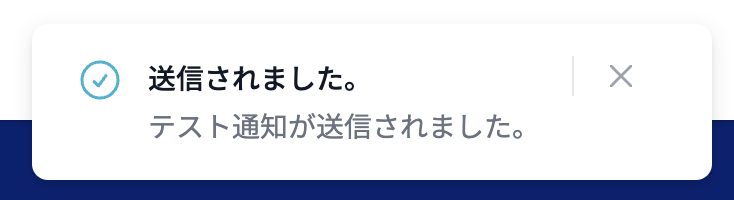
プロジェクトごとの通知ワークフローの設定
一律、同じ通知先に送信したいケースもあれば、プロジェクトごとに異なる通知先に送信したいケースもあるでしょう。上記のプロジェクトごとの通知ワークフローを利用してください。
対象のプロジェクトの設定ページにアクセスする
最初にプロジェクトの一覧画面から通知先を設定したいプロジェクトを選択し、設定ページにアクセスしてください。
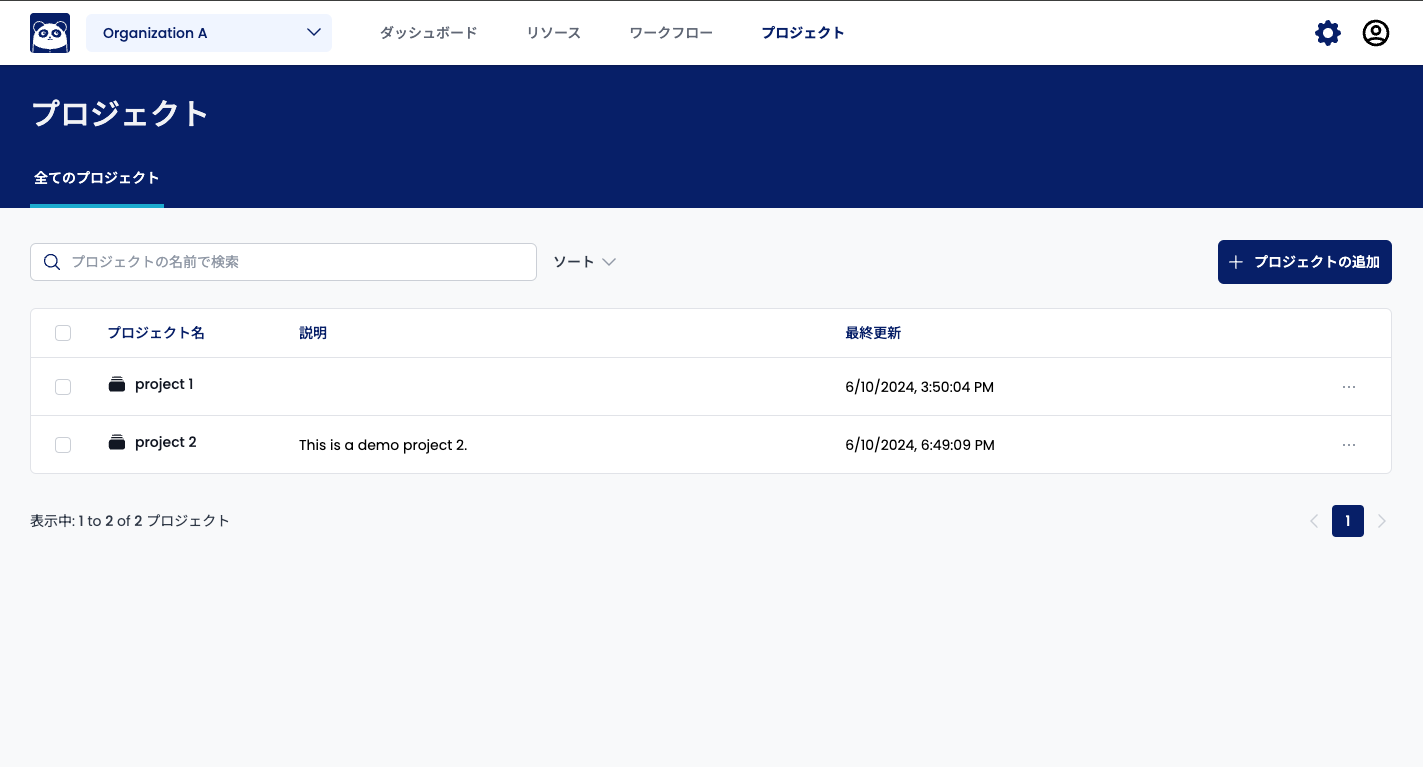
通知先を設定する
設定ページにて、ご希望の通知先を選択し追加・更新してください。
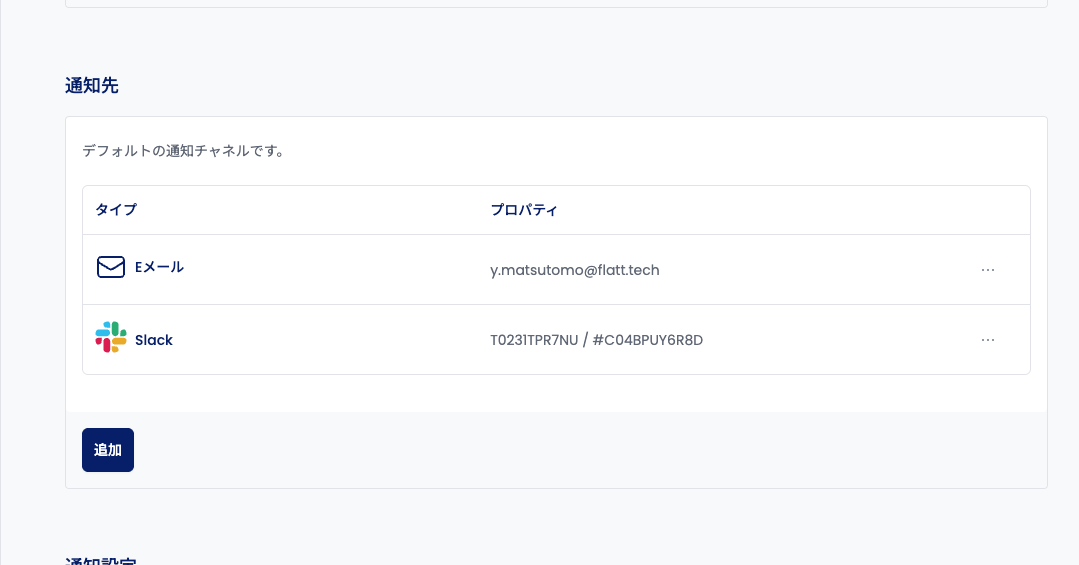
なお、現在プロジェクトの通知先として追加できるのは下記となります。また、それぞれ事前に設定が必要となりますので、ご希望の通知先が選択肢として表示されない場合はご確認ください。
- Slack チャンネル:通知ターゲットの「 Slack 通知の設定をする」をご覧ください。
- 通知グループ:通知グループの設定をご覧ください。
- Email:通知ターゲットの「 Email 通知の設定をする」をご覧ください。
プロジェクトごとの通知ワークフローの設定ページにアクセスする
すでにプロジェクトの設定ページにて通知先の設定を終えたので、改めてパラメータを通じ設定する必要はありません。なお、緊急度(severity)の検出事項を変更したい場合は、プロジェクトごとの通知ワークフローの編集ページにアクセスし、パラメータを編集してください。
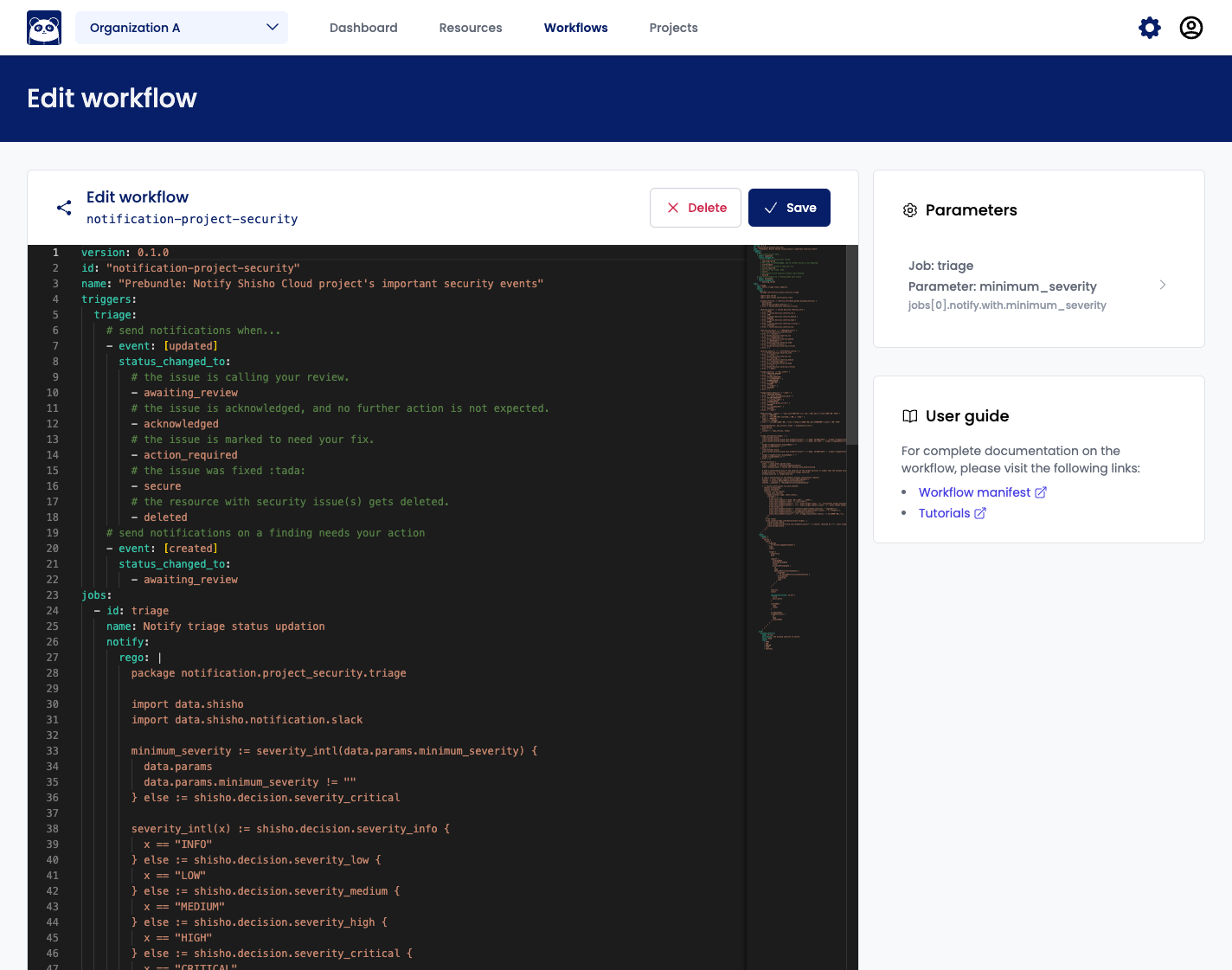
プロジェクトレポート通知を設定する
プロジェクトレポート通知は、プロジェクト内のセキュリティ状況を定期的に送信する機能です。プロジェクト一覧から対象のプロジェクトを選択し、設定ページを開いてください。
Slack による通知の例
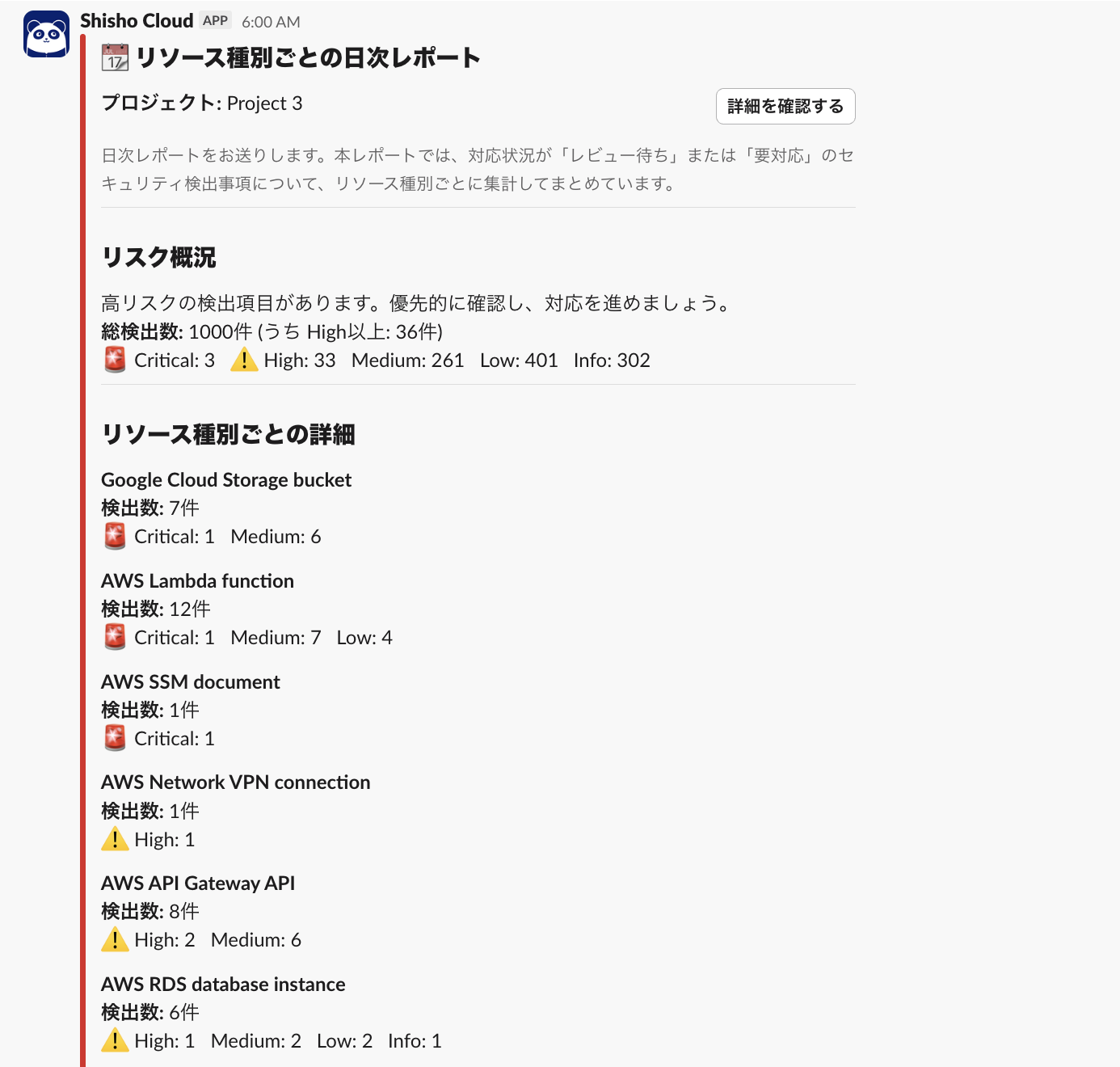
メールによる通知の例
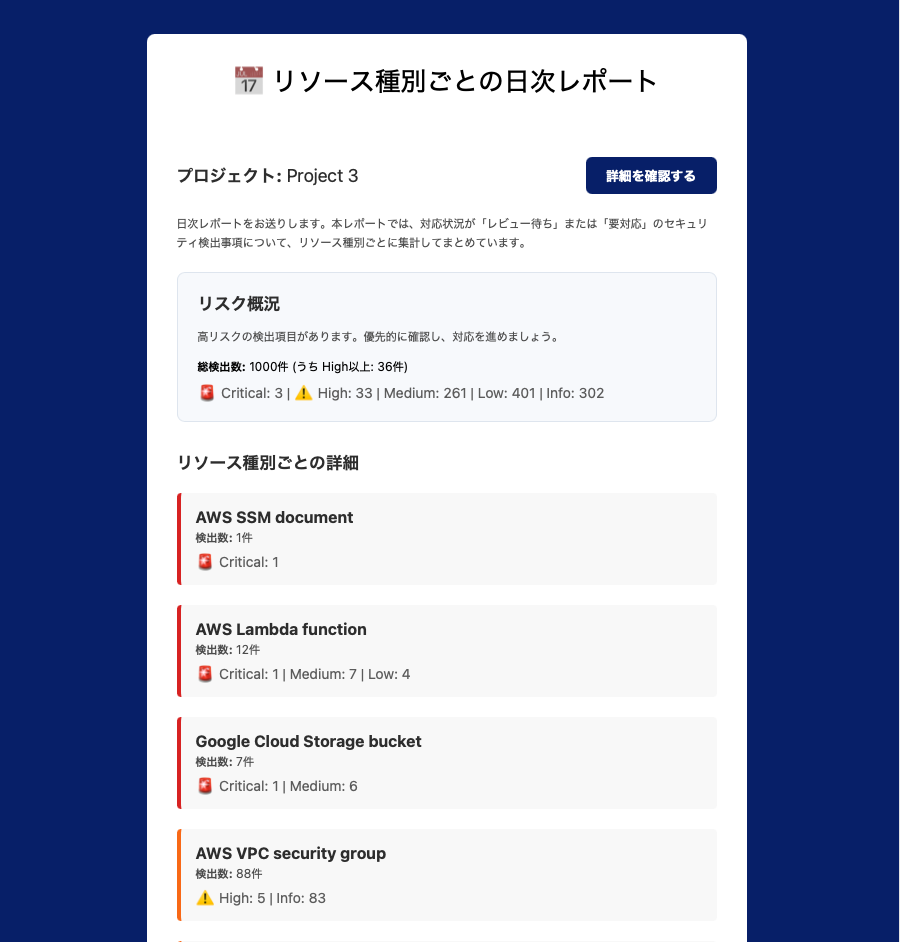
通知先を設定
通知はプロジェクトごとのデフォルト通知先に送信されます。まだ、未登録の場合は通知先を登録してください。
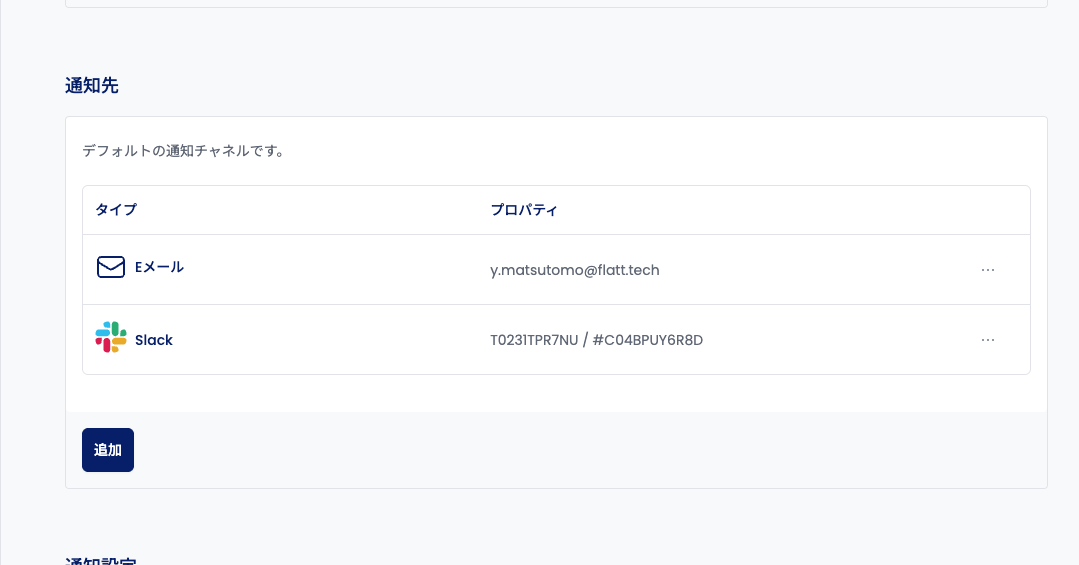
通知先が一つも設定されていない場合、本機能を有効化していても送信されません。少なくとも、一つの通知先を登録してください。
プロジェクトレポート通知の有効化・設定
通知設定で、受信したい通知のトグルをオンにしてください。現在は、リソース種別ごとに検出事項を集計した「リソース種別ごとのセキュリティ状況レポート」を提供しています。
リソース種別ごとのセキュリティ状況レポートの設定
下記の項目を設定可能です。必要に応じて変更し、保存ボタンを押下してください。
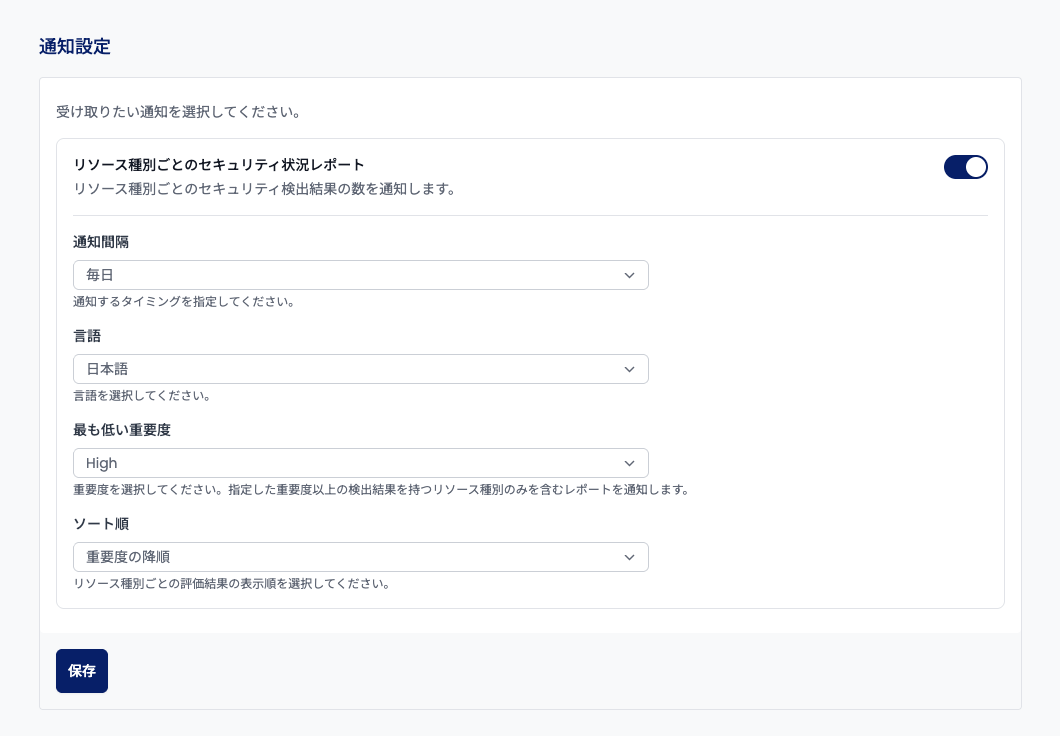
現在は日次レポートのみサポートしています。今後、週次、月次レポート��も対応予定です。
レポートには対応状況が レビュー待ち または 要対応 の検出事項のみ含まれます。
メールによる通知において、HTMLメールが一定サイズを超える場合、自動的にプレーンテキスト形式で送信されます。あらかじめ、ご了承ください。